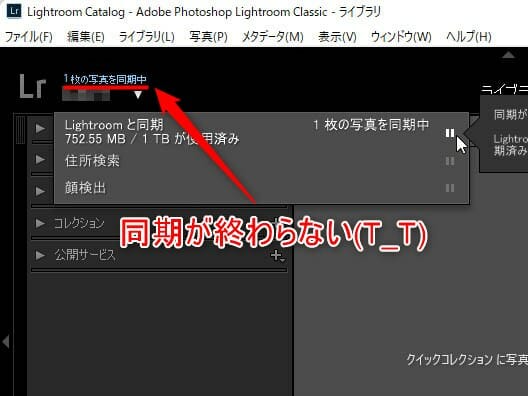
こんにちは、ヒーニョンです。
Lightroom Classicは写真管理アプリでWin版とMac版があります。
便利な機能として、スマホで撮影した写真をパソコンで同期して管理する方法があります。
この同期は設定しておけば自動的におこなわれるのですが、ときどき終わらなくなるのです。
不具合: Lightroom Classicで同期が終わらない
現象
同期中はLightroom Classicのウィンドウ左上に進捗を表示しますが、これが一向に終わりません。
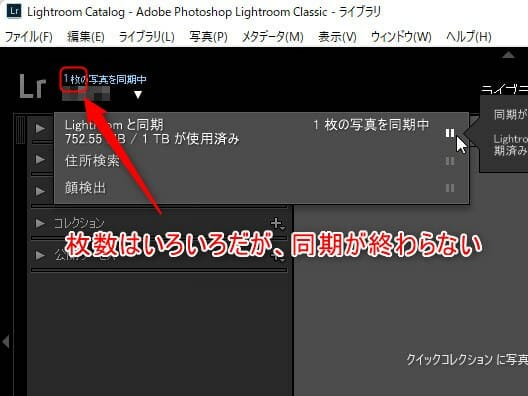
「編集 → 環境設定 → Lightroom同期」の同期アクティビティをみると、保留中の同期があります。同期が終わらない現象とは別問題と思いますが気になります。ちなみに保留中の写真を確認してみると、すべてローカルに保存できていて同期は完了しています。
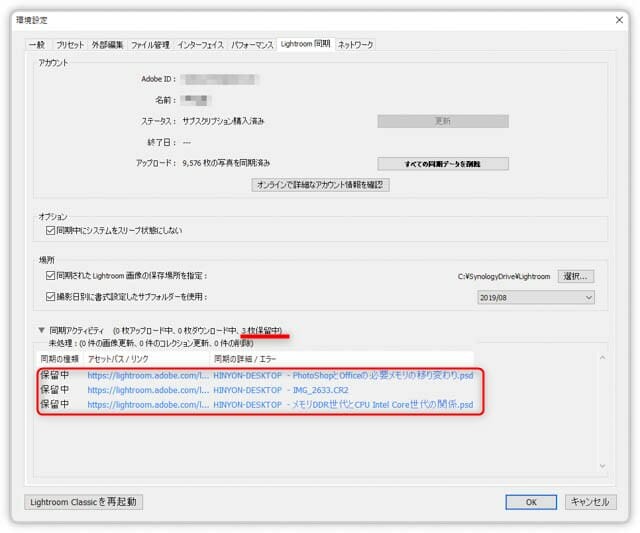
Lightroom Classicアプリを終了しようとすると、ご丁寧に同期中だと教えてくれます。アプリを再び起動しても、同期が終わらない現象は直りません。
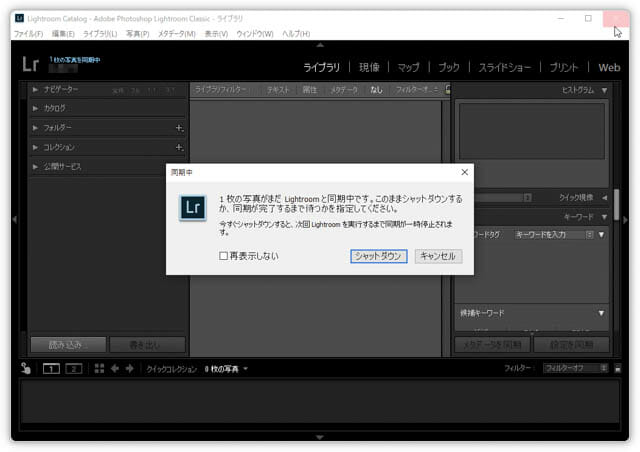
環境
Win版、Mac版の双方で同じ現象に遭遇しました。
気になることは、Lightroom Classicは作業中に落ちて強制終了したのがキッカケとなり同期がおかしくなっているかもしれません。
再現手順
一度、同期が終わらなくなると、アプリを起動しなおしてもダメですし、OSを再起動してもダメです。
直し方
次に紹介する方法は、パソコン内の写真ファイルを削除することはありません。
- Lightroom Classicを終了
- 次のパスにあるキャッシュファイルをディスクトップへ移動 ※直ったら削除しましょう
- Winの場合
C:\Users\(ユーザー名)\AppData\Local\Adobe\Lightroom\Caches\Sync Data\Sync.lrdata
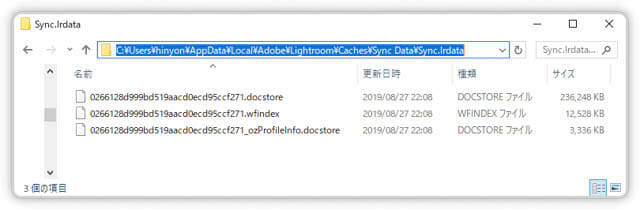
- Macの場合
Macintosh HD/Users/(ユーザー名)/Library/Caches/Adobe/Lightroom/Sync Data/Sync.lrdata
- Winの場合
- Lightroom Classicを起動します。自動的に同期が始まります。
しばらく様子を見ていると、同期が途中で止まったり、アプリを起動しなおすと同期枚数が増えたりして、直らない場合もあります。
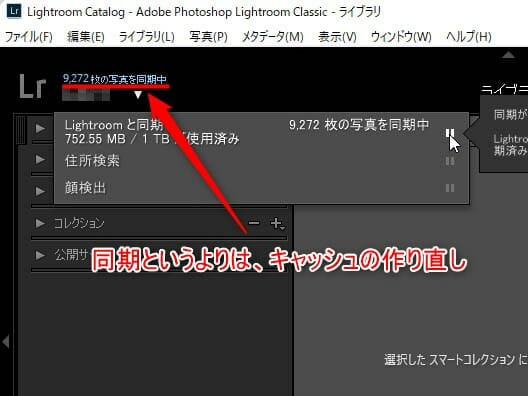
- 環境設定画面にある「Lightroom Classicを再起動」ボタンを押します。
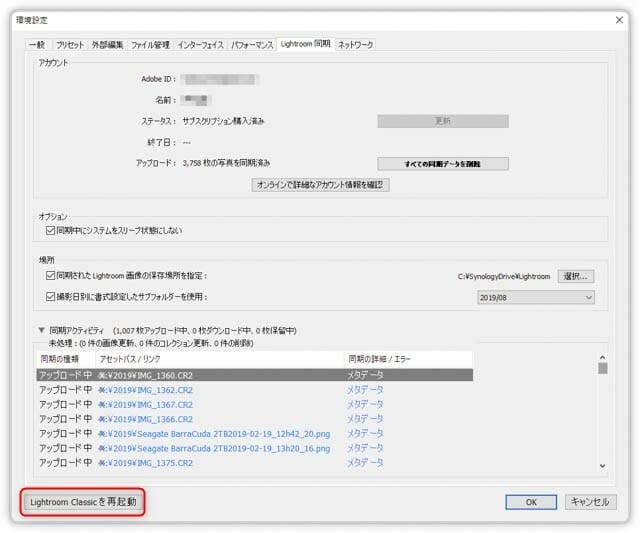
自動的に終了して起動します。
※アプリケーションを手動で終了し、アプリを起動するのとは違う処理をしているようです。
僕の環境では、これでほぼ直ります。
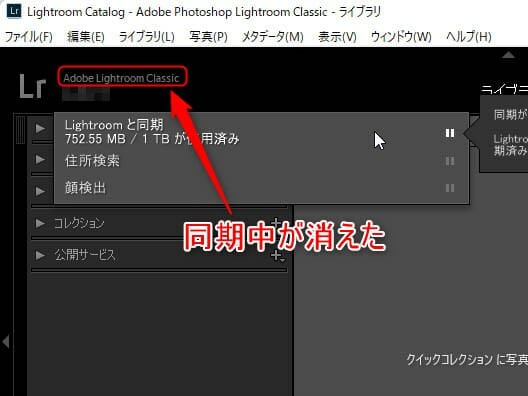
- もしこれで直らなかったら、同期するのに時間がかかりますが、クラウドのデータを削除して、ローカルのデータで再度同期しなおす方法があります。
※実はスマホの写真はクラウドにアップロードされています。スマホの写真が消えることはありません。
「編集 → 環境設定 → Lightroom同期」のアカウントにある「すべての同期データを削除」を実行します。
クラウド上のデータは一度消えますが、すぐにパソコン内のデータがアップロードされ同期します。
僕の環境では、ここまでやって直らなかったことはありません。
まとめ
Lightroom Classicがよく落ちるときの手順を書いておきます。
- 写真を「クイックコレクション」にどんどん入れていきます。
- クイックコレクションをグリッド表示
- 写真サムネイルをドラッグ
- 移動先にドロップ
このドロップしたタイミングで落ちることが多いです。通常はドラッグすると小さなサムネイルが表示されるのですが、落ちるときは小さなサムネイルが空白のときです。
皆さんどうですか?僕だけかな?
Lightroom Classicは自動保存されるので、やり直しの手間は少ないのですが、この症状が頻発すると仕事のやる気が損なわれます。
Adobeさん機能追加は後回しでいいので、安定性を重視して欲しいです。
ではまたヾ(^^へ)


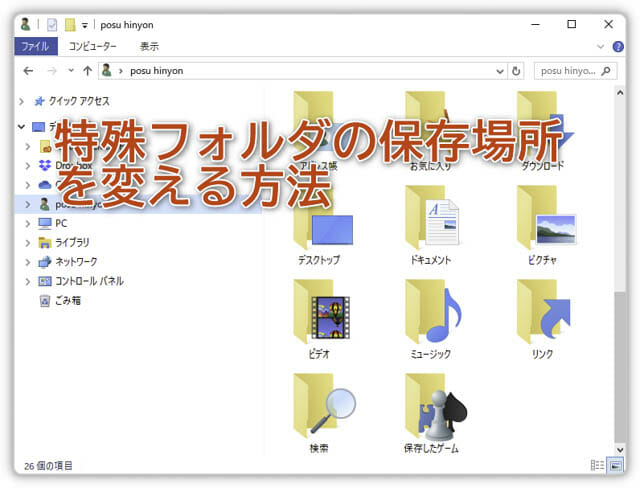

コメント